Varios usuarios de Android informan recibir el error »Código de error 920» cada vez que intentan descargar una aplicación de Google Play Store. La descarga y carga de aplicaciones es una de las características más importantes de los teléfonos inteligentes. Sin embargo, este error evitará que los usuarios descarguen nuevas aplicaciones en sus teléfonos inteligentes.
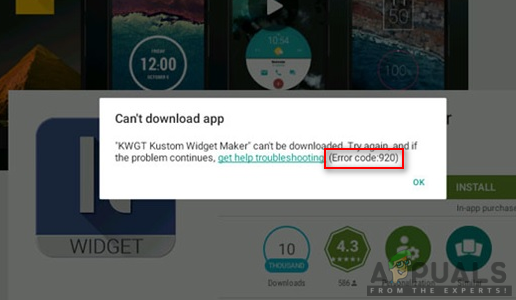
¿Qué está causando el problema del código de error $ 0027 920 $ 0027?
Logramos descubrir algunas de las causas más comunes que desencadenarán este problema en particular. Para ello, analizamos varios informes de usuarios y las estrategias de reparación que utilizaron para resolver el problema. Aquí hay una lista de escenarios comunes que tienen el potencial de desencadenar este mensaje de error en particular:
-
La cuenta de Google tiene un error: resulta que este problema puede ocurrir si se trata de una cuenta de Google corrupta. Debido a esto, su cuenta no podrá sincronizarse con Google Play Store y mostrará el error para descargas y actualizaciones.
-
Los datos de la caché de Google Play Store están dañados: este error en particular puede aparecer si su aplicación Google Play Store tiene algunos datos dañados o rotos, por lo que no podrá completar algunas tareas.
-
La conexión WiFi falla: en algunos casos, la conexión WiFi puede ser responsable de este error en particular. Varios usuarios que se encuentran en una situación similar han informado que lograron resolver el problema luego de apagar la conexión Wifi y volver a encender las opciones del teléfono.
-
Error del lado del servidor: otro posible caso de este error es cuando se envía una solicitud al servidor y el servidor no puede entenderla. Esto sucede principalmente cuando descargas un montón de aplicaciones de Google Play Store a la vez.
Este artículo le ayudará con diferentes métodos para resolver el código de error »: 920«. Partiremos del método común y simple al detallado.
Método 1: reinicia el teléfono
Reiniciar el teléfono puede solucionar la mayoría de los problemas. Es una de las soluciones generales para todos los problemas de su dispositivo. A veces, los archivos de aplicaciones usados anteriormente en la memoria pueden impedirle descargar o usar Google Play Store. Puede reiniciar el teléfono manteniendo presionado el botón de encendido y seleccionando Reiniciar en el teléfono. Esto actualizará la RAM eliminando los datos temporales y usados anteriormente. Una vez que reinicie el teléfono, vaya a Google Play Store para descargar y cargar aplicaciones.

Método 2: Esperando a que se resuelva el error del lado del servidor
Este método consiste en esperar a que se solucione el error. La mayoría de las veces, si descarga un montón de aplicaciones de Google Play Store de una sola vez, se atascará o mostrará un error similar a este. Todo lo que tiene que hacer es esperar de 10 a 15 minutos y volver a intentarlo.
Método 3: reinicia WiFi en el teléfono
Su conexión WiFi puede ser la culpable de que no pueda descargar ninguna aplicación de Google Play Store. Se desconoce el motivo específico, pero puede ser la conexión de red o los archivos del dispositivo relacionados con Internet. Puede solucionarlo fácilmente apagando Wifi y encendiéndolo de nuevo.
-
Puede hacer esto bajando la barra de notificaciones para un acceso rápido y tocando el ícono de WiFi como se muestra a continuación:
Apagando Wifi
-
Una vez que esté completamente APAGADO, tóquelo nuevamente y enciéndalo.
-
También puede hacerlo yendo a Configuración> Conexiones inalámbricas y redes> Wifi y apagándolo y encendiéndolo como se muestra abajo:
Activar Wifi en la configuración del teléfono
-
Ahora continúe e intente descargar la aplicación nuevamente.
Método 4: borrar los datos de la caché de Google Play Store
Cada aplicación almacena datos en caché para ayudar a que su dispositivo cargue y complete tareas más rápidamente, en lugar de descargarlos cada vez que sea necesario. Google Play Store guarda los datos de la caché de las aplicaciones descargadas para un usuario específico. Sin embargo, a veces estos datos pueden corromperse o romperse, por lo que los usuarios obtendrán un error al descargar nuevas aplicaciones. Puede borrar los datos de la caché de Google Play Store siguiendo los pasos a continuación:
SUGERENCIA PROFESIONAL: Si el problema está en su computadora o computadora portátil, debería intentar usar Reimage Plus, que puede escanear repositorios y reemplazar archivos dañados y perdidos. Esto funciona en la mayoría de los casos, cuando el problema se origina debido a la corrupción del sistema. Puedes descargar Reimage por Haciendo clic aquí
-
Vaya a la Configuración de su teléfono y abra Administrar aplicaciones / aplicaciones
-
Busque la aplicación Google Play Store y ábrala.
Nota: Si su dispositivo tiene varias pestañas, seleccione $ 0027 Todos $ 0027 en la configuración de la aplicación para encontrar Google Play Store.
Abrir Google Play Store en Administrar aplicaciones
-
Toque la opción Almacenamiento para acceder a la opción sobre la eliminación de datos.
-
Ahora haga clic en Borrar datos y elija eliminar tanto el caché como los datos de Google Play Store.
Borrar datos de la caché de Google Play Store
-
Después de borrar los datos, reinicie su teléfono e intente descargar la aplicación nuevamente.
Método 5: desinstalar actualizaciones de Google Play Store
Este problema también puede desencadenarse debido a las últimas actualizaciones de Google Play Store. A veces, las nuevas actualizaciones se mezclan con archivos obsoletos y causan problemas a los usuarios que descargan aplicaciones. Puede verificar y solucionar este problema desinstalando las actualizaciones de la aplicación Google Play Store desde la configuración del teléfono siguiendo los pasos a continuación:
-
Vaya a la configuración de su teléfono y seleccione la opción Administrar aplicaciones / Aplicaciones
-
Busque en Google Play Store y ábralo
-
Encontrará un botón / opción para Desinstalar actualizaciones, haga clic en él y espere a que se desinstale
Desinstalar actualizaciones de Google Play Store
-
Ahora intente usar Google Play Store y descargar la aplicación.
Método 6: eliminar y volver a agregar la cuenta de Google
La cuenta de Google sincroniza la información y los datos del usuario con el teléfono. A veces, los datos guardados relacionados con esa cuenta pueden corromperse, por lo que descargar aplicaciones se convertirá en un problema. Puede solucionarlo eliminando la cuenta de Google del teléfono y volviéndola a agregar después de reiniciar. Esto restaurará los datos guardados del usuario específico del teléfono. Para aplicar este método, siga los pasos a continuación:
-
Abra Configuración en su teléfono y vaya a Cuentas
-
Seleccione Google, luego toque el ícono de opciones / más y elija Eliminar cuenta.
Eliminar la cuenta de Google del dispositivo
-
Reinicie su teléfono y siga los mismos pasos, pero esta vez agregue la cuenta desde las opciones de Google.
-
Después de eso, continúe e intente descargar aplicaciones a través de Google Play Store.
SUGERENCIA: Si ninguno de los métodos le ha resuelto el problema, le recomendamos que utilice la herramienta de reparación Reimage, que puede escanear repositorios para reemplazar archivos dañados y perdidos. Esto funciona en la mayoría de los casos, cuando el problema se origina debido a una corrupción del sistema. Reimage también optimizará su sistema para obtener el máximo rendimiento. Puedes descargar Reimage para Haciendo clic aquí
Post relacionados:
- ▷ ¿Cuál es la aplicación para el registro de un dispositivo sintonizador de TV digital y debe eliminarse?
- ⭐ Top 10 reproductores de IPTV para Windows [2020]
- ⭐ ¿Cómo obtener cuentas gratuitas de Fortnite con Skins?
- ▷ ¿Cómo soluciono el código de error «WS-37403-7» en PlayStation 4?
- ▷ Los 5 mejores navegadores para Windows XP
- ▷ Cómo deshabilitar Adobe AcroTray.exe desde el inicio

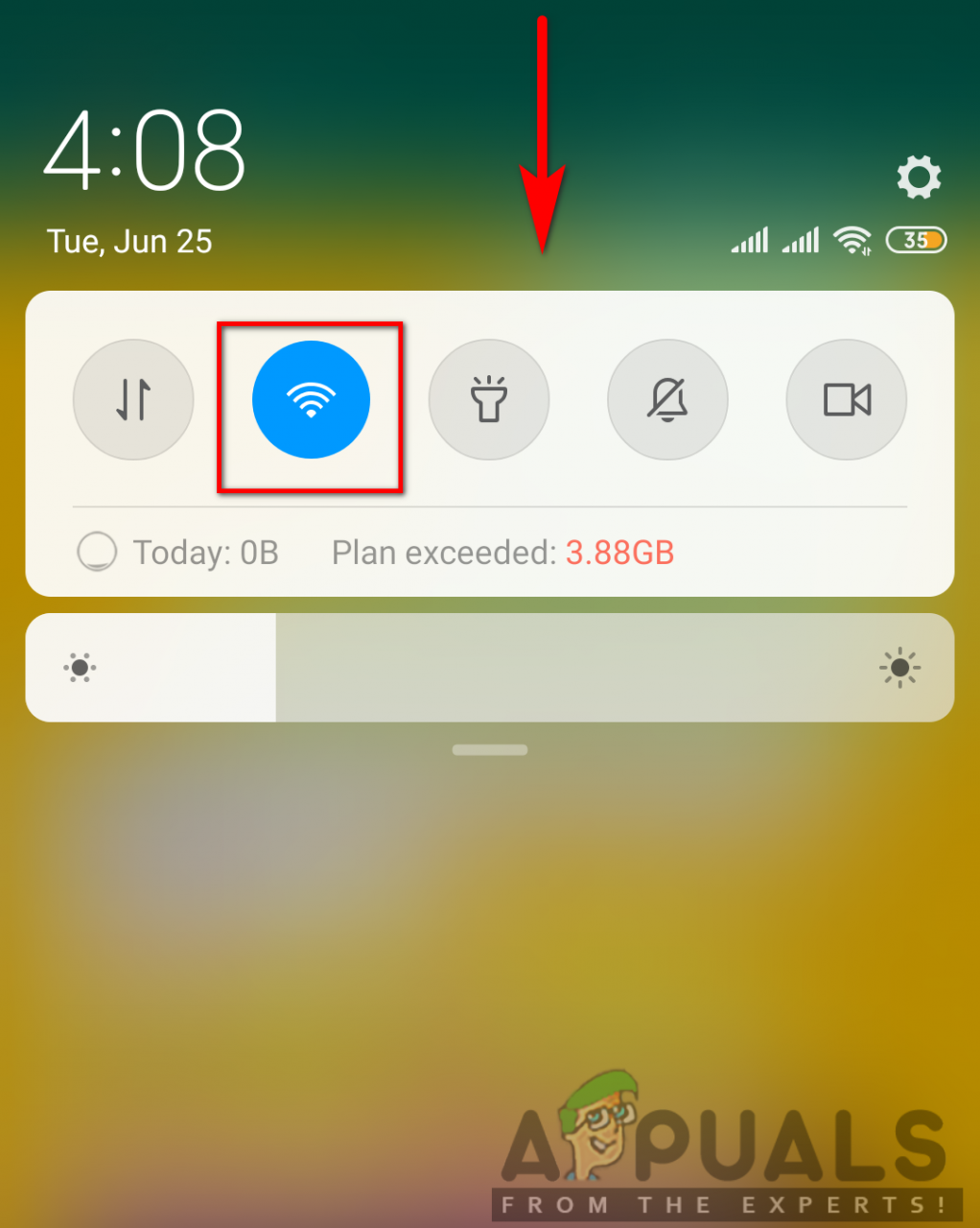 Apagando Wifi
Apagando Wifi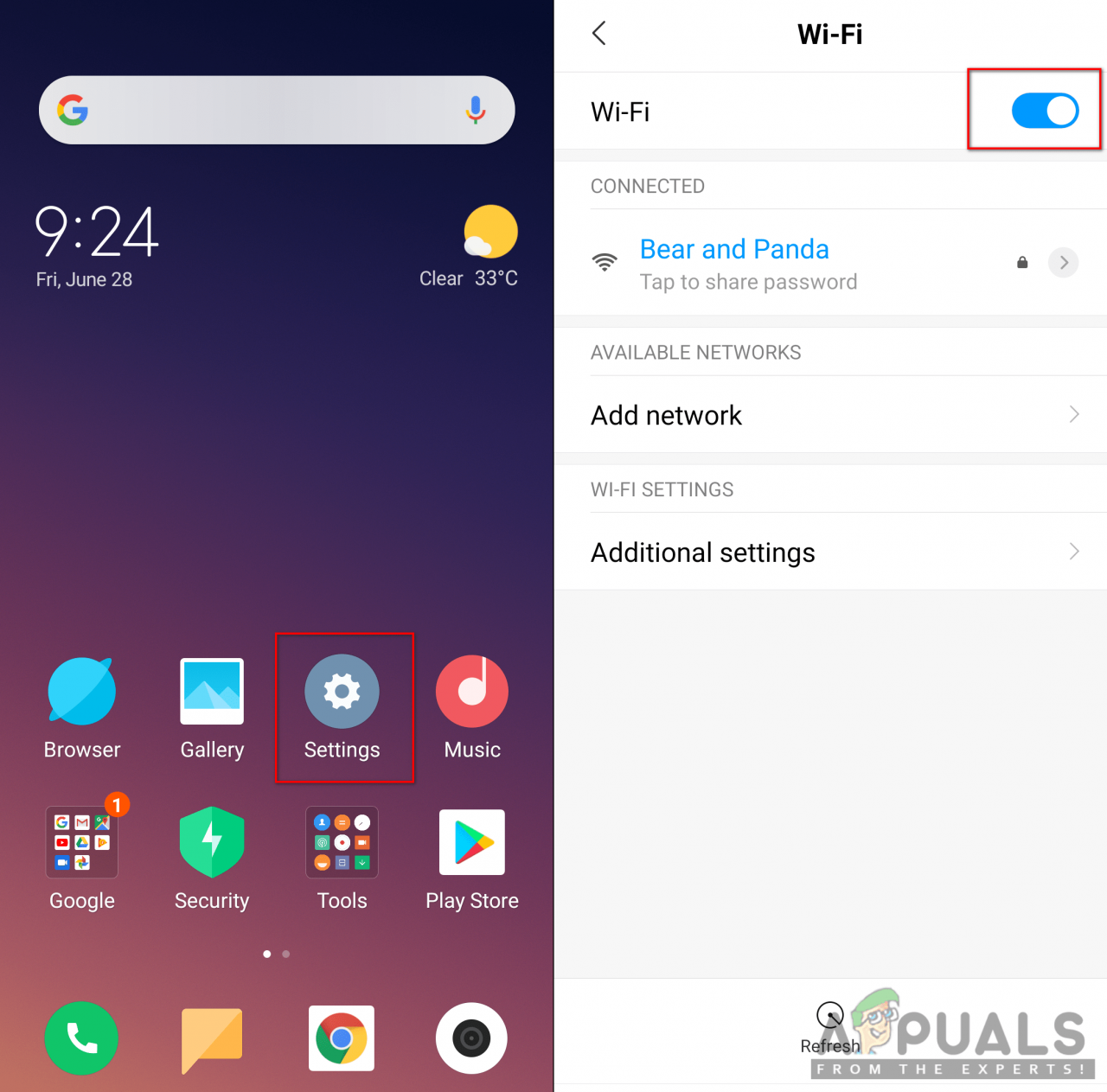 Activar Wifi en la configuración del teléfono
Activar Wifi en la configuración del teléfono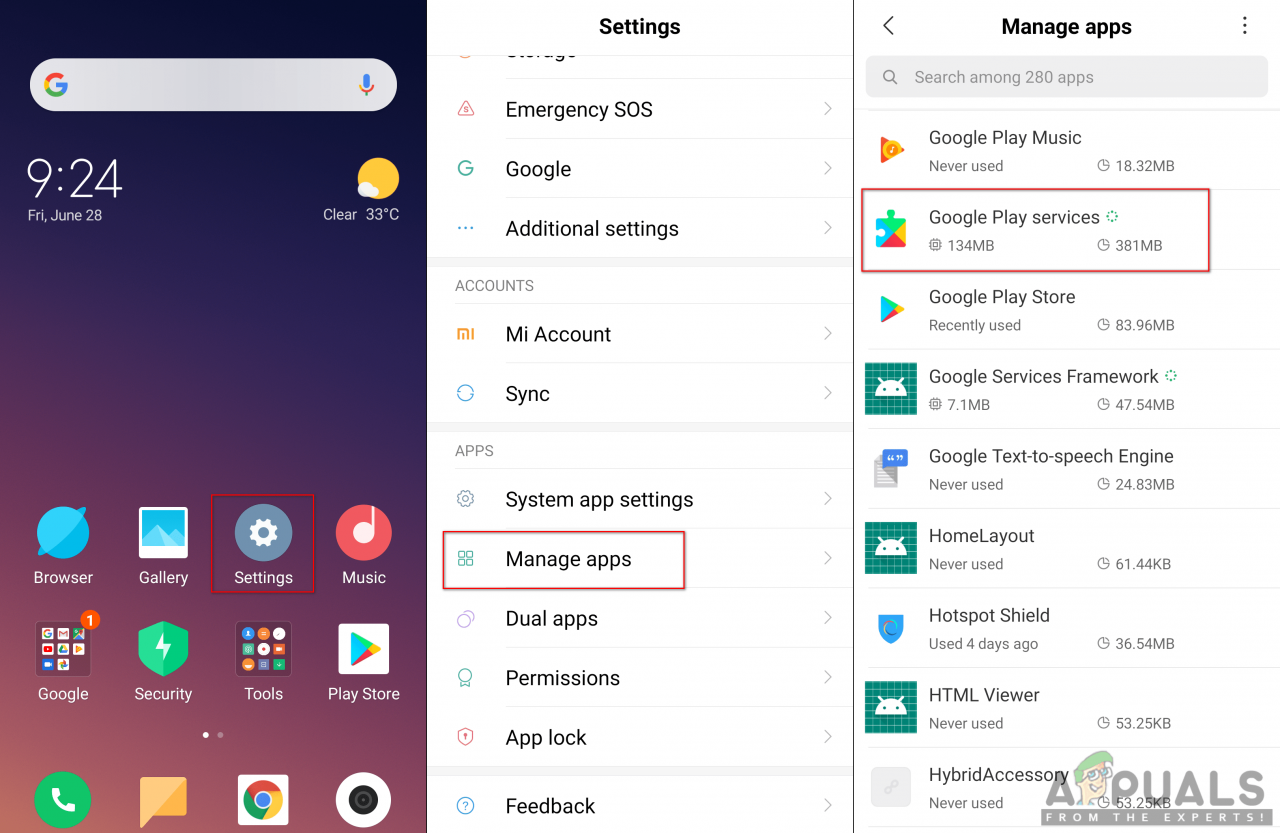 Abrir Google Play Store en Administrar aplicaciones
Abrir Google Play Store en Administrar aplicaciones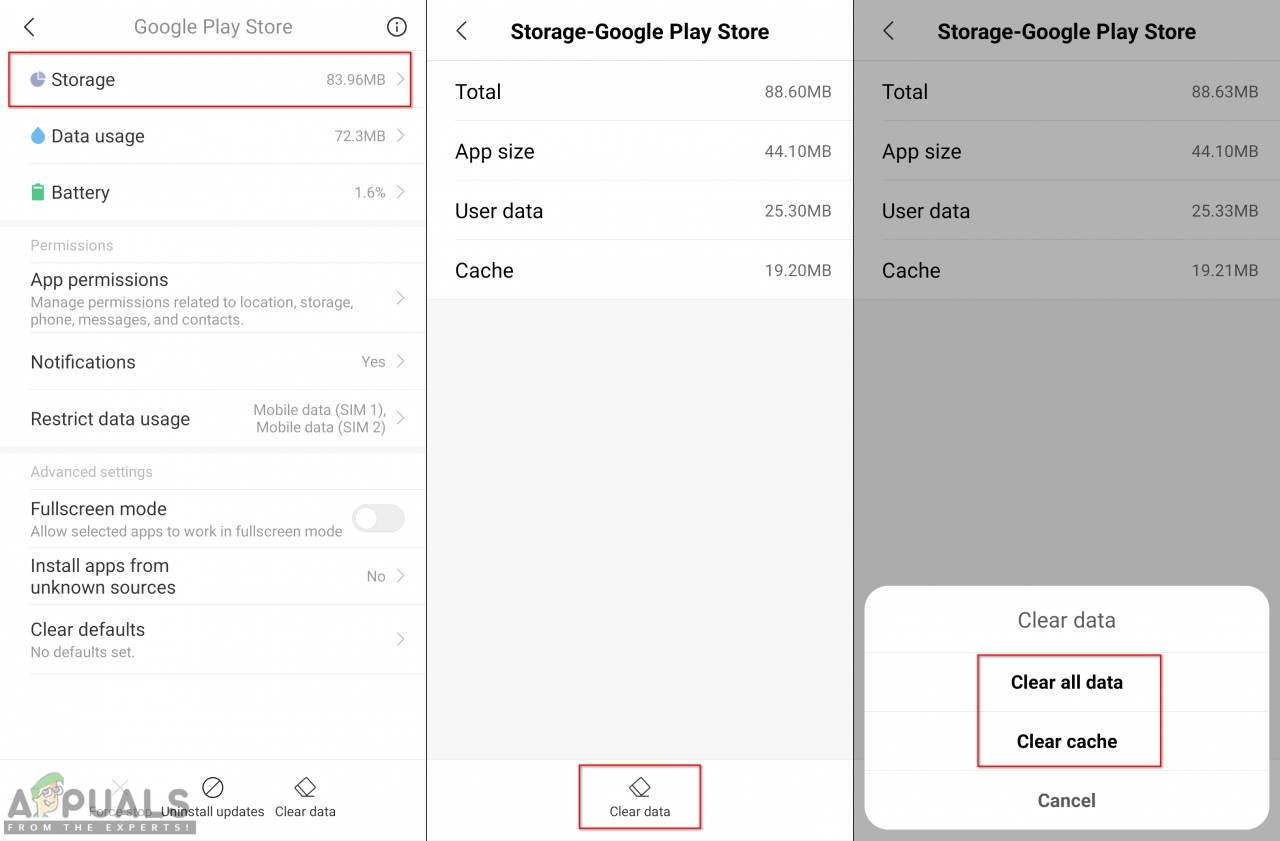 Borrar datos de la caché de Google Play Store
Borrar datos de la caché de Google Play Store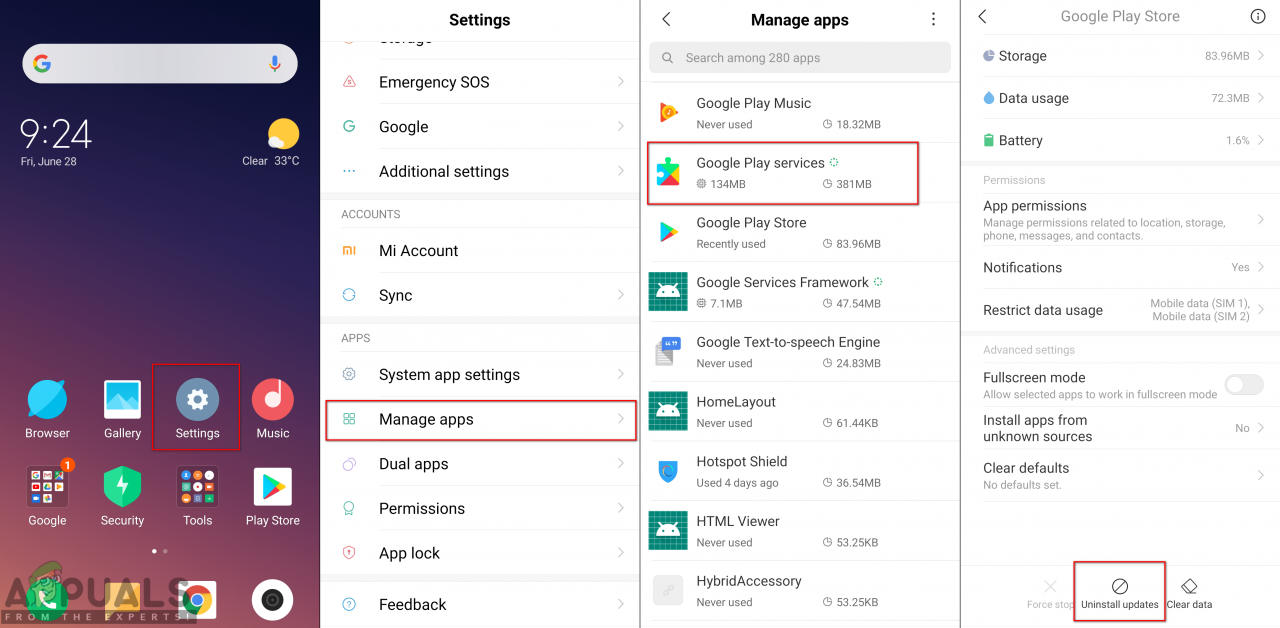 Desinstalar actualizaciones de Google Play Store
Desinstalar actualizaciones de Google Play Store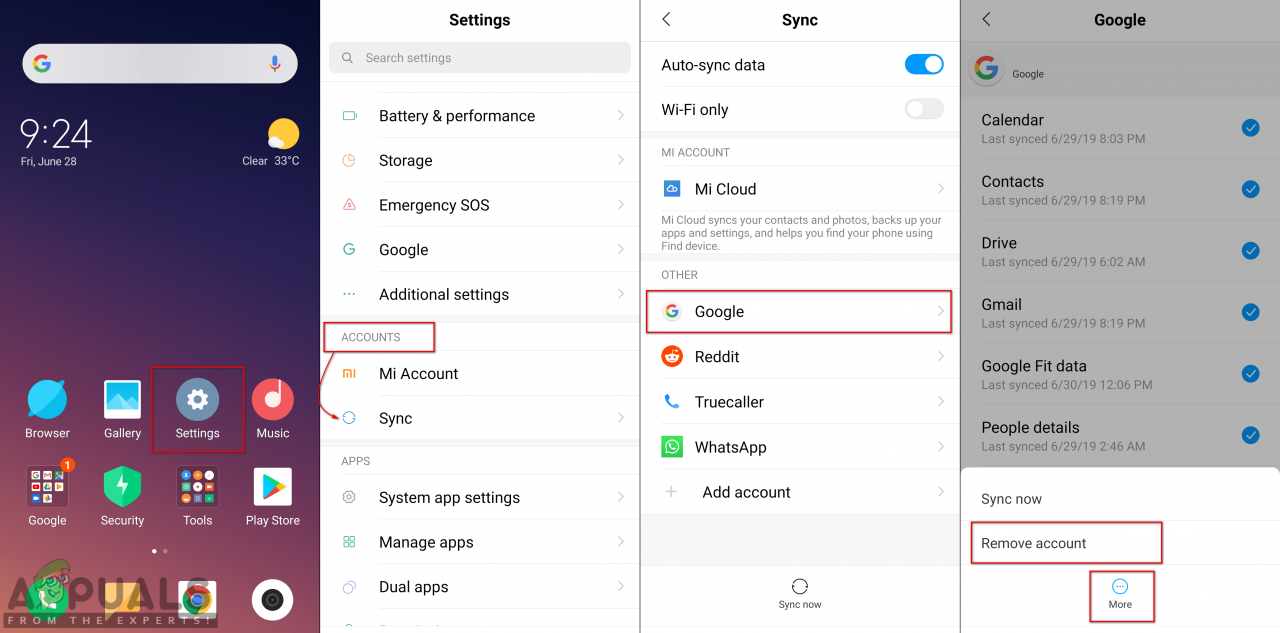 Eliminar la cuenta de Google del dispositivo
Eliminar la cuenta de Google del dispositivo




